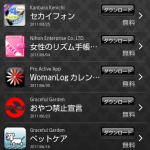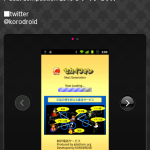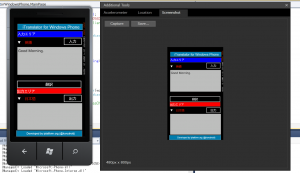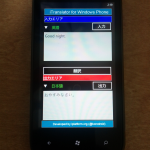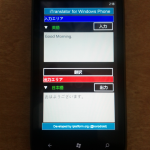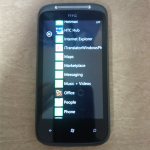・はじめに
2011/06/17(金)22:00-23:30のニッポン放送オールナイトニッポンapp10.jpに、セカイフォン(6ヶ国語対応自動翻訳Androidアプリ)開発者としてゲスト出演させていただきました。Androidアプリ開発は大好きですが、自分なんかよりすごい開発者いっぱいいるので自分が出演してきたこと自体が恥ずかしく申し訳ない思いもいっぱいです…、また、自分は全然ハッカーとか呼ばれるレベルじゃないです。ハッカーの「ハ」の字も付けてはいけないレベルです(汗)。でも、せっかくなので、ばりばりの素人目線で今回の出演経緯と感想をまとめておきたいと思います。
・出演の経緯
ニッポン放送様が日本Androidの会MLあてに、app10.jp番組内で紹介するアプリを募集中の旨を投稿される。
↓
同メールを見て、番組内でアプリの名前くらいいってくれたらいいなくらいの感覚で、番組(開発者からの情報はapp1@allnightnippon.com)にアプリ情報(セカイフォン/着信通知サービス/iTranslator/留守電ウィジェット)を送る。
↓
(微塵も予想していない展開でしたが)ニッポン放送様から出演依頼をいただく。
↓
(自分よりすごい開発者いっぱいいるのにと思いながらも)せっかくの機会だと思いお受けする。
・出演までの流れ
-6/16(木)20:00-22:00:ニッポン放送様と事前打ち合わせ
・ニッポン放送様の吉田アナウンサーほか番組ディレクター他皆様とご対面
⇒怖そうな人が出てくるかと微妙に心配してましたが(汗)、皆さん気さくな方たちでした!吉田アナウンサーは、もちろん話がうまいだけでなく、ものすごく頭の切れる方です(自分より100倍くらい頭がきれてそうです)。うまく魅力を引き出してくれる方でした。
・アプリを紹介する
⇒セカイフォン等のデモをいくつか見ていただきました。機械翻訳なのでそれなりにへんてこな翻訳もされながらで、げらげら笑いながらのデモでした。
・当日の流れを聞く
⇒素人である私にも分かり易く説明してくださいました。
・当日の企画をお互いに相談する
⇒app10.jpのメインはラジオなので、どうやったら面白く伝えられるかを主眼に楽しくも真剣に議論させていただきました。もう少し面白くなるといいなという厳しい意見もいただきつつ、何とかいけそうという話になり、明日、呼んでいただける事になり、終了。
-6/17(金)20:00-21:00:ニッポン放送様と最終事前打ち合わせ
⇒さすがプロの方、本番の流れがばっちりQシートにまとめられてました。
-6/17(金)21:00-21:40:晩御飯
-6/17(金)21:40-22:00:待機
⇒本番よりこの時間が緊張のピークでした(汗)
-6/17(金)22:00:番組開始
⇒聞きなれた音楽とともにスタート。
-6/17(金)22:10くらい:出演開始
・出演のひと言感想
-良かった点
・とりあえず、無事(?!)に終わったこと!
-悪かった点
・日本Androidの会を含め、周りの方をもっとアピールしようと思ってたのにできなかった。
⇒編成的に難しかったのもありましたが、もっとすごい人たちのことを伝えられれよかったな(反省)。自分なんかよりずっとすごい人がたくさんいらっしゃいます!
・アプリの仕様がまだまだ改善の余地があることに気付いた。
⇒設定周りはもっと簡単にしないと。準正常系/異常系のつくりが手抜きになってる(汗)。外部エンジン頼みだけど、もっと精度を上げた翻訳電話にしなくては。
・おまけ(セカイフォンとは?)
-利用者の方へ
http://www.iplatform.org/software/sekaiphone.htm
⇒Androidマーケットには詳しい説明書いてないので、詳しいところは、上記をご覧下さい。FAQとかも入れています。
-開発者の方へ
・アーキテクチャ
http://itpro.nikkeibp.co.jp/article/NEWS/20100310/345639/?SS=imgview&FD=-650025167&ST=keitai
⇒ベースはAndroidの5大要素(Activity/Intent/Service/ContentProvider/BroadcastReceiver)を組み合わせつつ、その中で外部サービスを複数組み合わせて使ってるだけのシンプル設計です。
・最後に
ラジオきいてくださった方/ニコ動みてくださった方ありがとうございました。お世話になった放送局の皆さんありがとうございました。本当に貴重な体験をさせていただきました。番組内で、たいしたレベルでもないのに持ち上げてくださって正直むずがゆい思い(汗)もしましたが、リスナの方に、こんなAndroid開発者もいるんだくらいで少しでも参考になったところがあれば、うれしいです。Twitter(@korodroid)もやっていますので、お気軽にフォローしていただければ幸いです。
また、番組スタッフの方からすごいアプリ/開発者を紹介してって言われていますので、心当たりの方はこっそりでもどうどうでも教えてください!!
もっともっと楽しいアプリを作っていきたいと思いますので、今後ともよろしくお願いします!